برنامج FrontFace Lockdown Tool | لتأمين وحماية الويندوز
برنامج FrontFace Lockdown Tool هو أداة برمجية مصممة لتأمين أجهزة الكمبيوتر التي تعمل بنظام Windows وتحويلها إلى أجهزة “كشك” (Kiosk) أو “شاشات عرض رقمية” (Digital Signage) محمية. الهدف الرئيسي للبرنامج هو تقييد وصول المستخدمين إلى نظام التشغيل وإعداداته، والسماح لهم بتشغيل تطبيقات معينة فقط.
بمعنى آخر، يساعدك هذا البرنامج على تحويل جهاز كمبيوتر عادي يعمل بنظام Windows إلى جهاز مخصص لغرض واحد أو مجموعة محدودة من الأغراض، مع حماية عالية من الوصول غير المصرح به أو التغييرات غير المرغوبة.
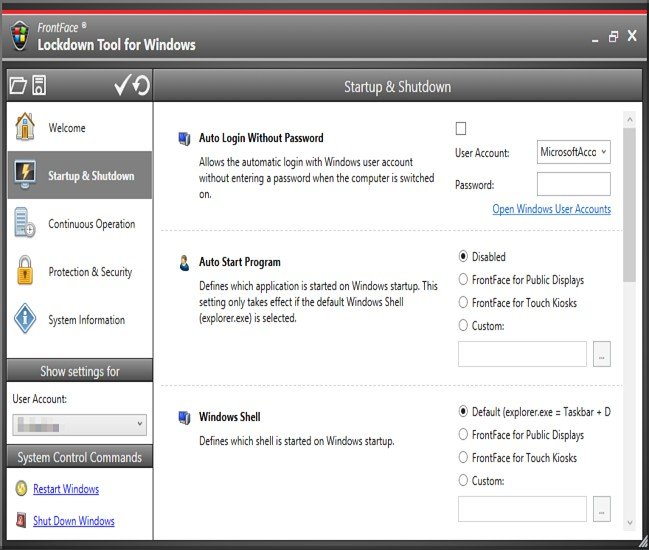
مميزات برنامج FrontFace Lockdown Tool
-
وضع الكشك المتكامل (Full Kiosk Mode):
- تقييد الوصول: يمنع المستخدمين من الوصول إلى سطح المكتب، قائمة ابدأ، شريط المهام، لوحة التحكم، وإعدادات النظام الحساسة.
- تشغيل التطبيقات المحددة فقط: يسمح بتشغيل التطبيقات التي تحددها مسبقًا فقط، ويحظر أي تطبيقات أو برامج غير مصرح بها.
- استبدال غلاف Windows (Shell Replacement): يمكنه تشغيل تطبيق معين كواجهة المستخدم الرئيسية بدلاً من Windows Explorer، مما يوفر تجربة مخصصة ونظيفة.
-
الأمان والحماية المحسنة:
- منع وصول USB: يمكن تعطيل أجهزة التخزين USB لمنع نسخ البيانات أو إدخال برامج ضارة.
- تعطيل اختصارات لوحة المفاتيح الهامة: يمنع استخدام اختصارات مثل
Ctrl+Alt+Del، مفتاح Windows،Alt+Tab، وغيرها للتحكم بالنظام. - إخفاء أو تعطيل محركات الأقراص: يسمح بإخفاء أو تعطيل الوصول إلى محركات الأقراص المحلية أو الشبكية.
- تعطيل ميزات Windows غير الضرورية: يتضمن ذلك Cortana، مركز الإشعارات، البحث، OneDrive، وغيرها، لتقليل نقاط الضعف وتحسين الأداء.
-
التحكم الكامل ببيئة التشغيل:
- تسجيل الدخول التلقائي: يتيح تسجيل الدخول التلقائي لحساب مستخدم محدد عند بدء تشغيل الجهاز، دون الحاجة إلى إدخال كلمة مرور.
- بدء تشغيل التطبيقات تلقائيًا: يقوم بتشغيل تطبيق أو أكثر تلقائيًا عند بدء تشغيل النظام.
- التحكم في خيارات الطاقة: يمنع الشاشة من الدخول في وضع السكون أو توفير الطاقة، ويتحكم في سلوك أزرار الإيقاف والتشغيل.
- إدارة تحديثات Windows: يوفر خيارات للتحكم في كيفية تطبيق تحديثات Windows، مما يضمن استقرار النظام.
-
سهولة الاستخدام والإدارة:
- واجهة رسومية بديهية (GUI): توفر واجهة سهلة الاستخدام لتهيئة جميع الإعدادات دون الحاجة إلى خبرة تقنية عميقة أو التعديل اليدوي لسجل Windows.
- ملفات تعريف الإعدادات (Profiles): القدرة على حفظ جميع الإعدادات كملف تعريف واحد، مما يسهل نشر نفس التكوين على أجهزة متعددة.
- برنامج محمول (Portable): لا يتطلب التثبيت ويمكن تشغيله مباشرة، مما يجعله مثاليًا للاستخدام من محركات أقراص USB.
- نقطة استعادة النظام التلقائية: يقوم بإنشاء نقطة استعادة قبل تطبيق التغييرات، مما يضمن إمكانية العودة إلى الحالة السابقة في حالة الحاجة.
-
التوافق والتطبيق الواسع:
- متوافق مع إصدارات Windows المختلفة: يدعم مجموعة واسعة من إصدارات Windows، مما يجعله مرنًا للاستخدام في بيئات متنوعة.
- مثالي لمجموعة متنوعة من الاستخدامات:
- الأكشاك التفاعلية (Kiosks): في المتاحف، نقاط المعلومات، المتاجر.
- شاشات العرض الرقمية (Digital Signage): لعرض الإعلانات أو المعلومات في الأماكن العامة.
- أجهزة الخدمة الذاتية: مثل محطات الدفع أو الاستعلام.
- أجهزة الكمبيوتر العامة: في المكتبات، المقاهي، أو المدارس.
- نقاط البيع (POS): لتأمين أنظمة الدفع.
- المعارض والمؤتمرات: لأجهزة العرض التفاعلية.

طريقة تشغيل واستخدام برنامج FrontFace Lockdown Tool
1. تنزيل البرنامج:
- المصدر الرسمي: يفضل دائمًا تنزيل البرنامج من الموقع الرسمي لشركة Mirabyte (مطور البرنامج). غالبًا ما يكون متوفرًا كجزء من مجموعة FrontFace الأوسع أو كأداة مستقلة مجانية.
- برنامج محمول (Portable): عادةً ما يكون FrontFace Lockdown Tool برنامجًا محمولًا (Portable)، مما يعني أنه لا يتطلب تثبيتًا. يمكنك فقط تنزيل الملف التنفيذي (عادةً ملف .exe) وتشغيله مباشرة.
2. تشغيل البرنامج:
- بعد التنزيل، انقر نقرًا مزدوجًا على الملف التنفيذي للبرنامج (مثال:
FrontFaceLockdownTool.exe). - قد يطلب منك Windows تأكيد تشغيل البرنامج، خاصة إذا كنت تقوم بتشغيله لأول مرة. انقر على “نعم” أو “تشغيل”.
3. الواجهة الرئيسية للبرنامج: عند فتح البرنامج، ستجد واجهة مستخدم رسومية (GUI) بسيطة وواضحة. عادةً ما تكون مقسمة إلى أقسام أو علامات تبويب للتحكم في الميزات المختلفة.
4. خطوات الاستخدام الأساسية (مثال لحالة الكشك):
-
اختيار ملف تعريف (Profile) أو إنشاء ملف تعريف جديد:
- ملفات تعريف جاهزة (Predefined Profiles): غالبًا ما يوفر البرنامج ملفات تعريف جاهزة للاستخدام الشائع (مثل “Kiosk Mode” أو “Digital Signage Player”). يمكنك تحميل أحد هذه الملفات بالنقر على “Load Profile” (تحميل ملف تعريف).
- إنشاء ملف تعريف مخصص (Custom Profile): إذا كنت ترغب في تخصيص الإعدادات بشكل كامل، يمكنك البدء من الصفر وتكوين الخيارات يدويًا.
-
تكوين الإعدادات (حسب احتياجاتك):
- عام (General):
- تسجيل الدخول التلقائي (Automatic Logon): حدد حساب مستخدم Windows الذي تريد أن يقوم النظام بتسجيل الدخول إليه تلقائيًا عند بدء التشغيل. (مهم جدًا لأجهزة الكشك).
- بدء تشغيل التطبيق التلقائي (Autostart Application): اختر التطبيق الذي تريد تشغيله تلقائيًا بعد تسجيل الدخول (مثال: متصفح ويب، تطبيق خاص بالكشك).
- استبدال غلاف Windows (Shell Replacement): يمكنك تعيين تطبيقك الخاص ليحل محل واجهة Windows الافتراضية (سطح المكتب، قائمة ابدأ)، مما يوفر بيئة أكثر تقييدًا.
- تقييد الوصول (Access Restrictions):
- تعطيل اختصارات لوحة المفاتيح: حدد الاختصارات التي تريد تعطيلها (مثل
Ctrl+Alt+Del,Alt+Tab, مفتاح Windows). - حظر الوصول إلى المجلدات والإعدادات: منع الوصول إلى لوحة التحكم، مدير المهام، محرر السجل، محركات الأقراص، إلخ.
- حظر منافذ USB: منع استخدام أجهزة التخزين USB.
- تعطيل اختصارات لوحة المفاتيح: حدد الاختصارات التي تريد تعطيلها (مثل
- خيارات النظام (System Options):
- تعطيل شاشة التوقف والنوم: لمنع الجهاز من الدخول في وضع توفير الطاقة (مثالي لشاشات العرض).
- إدارة تحديثات Windows: اختر كيفية التعامل مع تحديثات Windows (تأجيلها أو منعها).
- إخفاء أيقونات سطح المكتب/سلة المهملات.
- الإغلاق التلقائي (Automatic Shutdown):
- يمكنك جدولة إيقاف تشغيل الجهاز تلقائيًا في أوقات معينة.
- عام (General):
-
تطبيق الإعدادات (Apply Settings):
- بعد الانتهاء من تكوين جميع الإعدادات، انقر على زر “Apply” (تطبيق) في الواجهة الرئيسية.
- إنشاء نقطة استعادة النظام (System Restore Point): سيقوم البرنامج غالبًا بتنبيهك لإنشاء نقطة استعادة للنظام قبل تطبيق التغييرات. هذه خطوة بالغة الأهمية! إذا حدث أي خطأ أو أردت العودة إلى الحالة السابقة، يمكنك استخدام نقطة الاستعادة.
- تأكيد تطبيق الإعدادات: قد يطلب منك البرنامج تأكيد الإجراء قبل تطبيق التغييرات النهائية.
5. اختبار النظام:
- بعد تطبيق الإعدادات، أعد تشغيل الجهاز.
- اختبر جميع الوظائف التي قمت بتقييدها. حاول الوصول إلى سطح المكتب، قائمة ابدأ، مدير المهام، أو تشغيل تطبيقات غير مصرح بها. تأكد من أن كل شيء يعمل كما هو متوقع.
6. العودة إلى الإعدادات الأصلية / الصيانة:
- مهم جدًا: تأكد من أنك تعرف كيفية الوصول إلى برنامج FrontFace Lockdown Tool بعد تطبيق الإعدادات، في حال احتجت إلى تغييرها أو تعطيلها.
- الدخول إلى وضع الصيانة: إذا كنت تستخدم FrontFace Digital Signage & Kiosk Software (الذي يأتي مع أداة Lockdown Tool مدمجة)، يمكنك عادةً الوصول إلى أداة Lockdown Tool من قائمة الصيانة الخاصة بالبرنامج (قد تتطلب كلمة مرور).
- الوصول المباشر: إذا قمت بتشغيل الأداة بشكل مستقل، فتأكد من الاحتفاظ بالملف التنفيذي في مكان يسهل الوصول إليه، أو يمكنك استخدام حساب إداري آخر غير مقيد إذا قمت بتطبيق التقييدات على حساب مستخدم معين.
- استعادة النظام: إذا تعذر عليك الوصول إلى النظام بعد تطبيق الإعدادات، فإن نقطة استعادة النظام التي أنشأتها ستكون بمثابة خط الدفاع الأخير للعودة إلى حالة سابقة.
نصائح هامة:
- ابدأ بالتدريج: لا تقم بتطبيق جميع التقييدات مرة واحدة. ابدأ بالقيود الأساسية واختبرها، ثم أضف المزيد تدريجيًا.
- اختبر جيدًا: اختبر النظام بعد كل تغيير للتأكد من أن كل شيء يعمل كما هو متوقع وأنك لم تحظر نفسك عن طريق الخطأ.
- استخدم حساب إداري آمن: احتفظ دائمًا بحساب إداري واحد على الأقل على الجهاز يكون لديه وصول كامل إلى النظام، حتى لو قمت بتقييد جميع الحسابات الأخرى.
- اقرأ الدليل: على الرغم من أن البرنامج سهل الاستخدام، فإن قراءة الدليل الرسمي (إن وجد) يمكن أن يوفر لك معلومات مفصلة عن كل خيار.
متطلبات تشغيل برنامج FrontFace Lockdown Tool
1. نظام التشغيل (Operating System):
- Windows 11: مدعوم بالكامل.
- Windows 10: مدعوم بالكامل (بما في ذلك إصدارات x86 32 بت و x64 64 بت).
- Windows 8.1: غالبًا ما يكون مدعومًا.
- Windows 7: الإصدارات الأقدم قد تكون مدعومة، ولكن الدعم يقل مع تقدم العمر الافتراضي لهذه الأنظمة.
- ملاحظة هامة: إصدارات Windows “S mode” و “SE” (مثل Windows 10 S Mode) غير متوافقة، حيث أنها تقيد تثبيت التطبيقات من خارج متجر Microsoft.
2. الذاكرة العشوائية (RAM):
- الحد الأدنى: 1 جيجابايت (GB) على الأقل.
- الموصى به: 2 جيجابايت أو أكثر لضمان سلاسة الأداء، خاصة إذا كنت ستقوم بتشغيل تطبيقات متعددة أو تطبيقات تتطلب موارد أكبر في وضع الكشك.
3. مساحة القرص الصلب (Hard Disk Space):
- الحد الأدنى: مساحة صغيرة جدًا، بضعة ميجابايت (MB) فقط لتخزين ملفات البرنامج نفسه (عادةً أقل من 20 ميجابايت).
- المساحة الإضافية ستعتمد على التطبيقات التي ستشغلها في وضع الكشك والمحتوى الذي ستعرضه.
4. المعالج (Processor):
- أي معالج حديث نسبيًا (مثل Intel Core i3 أو AMD Ryzen 3 أو ما يعادلهما) سيكون كافيًا. حتى المعالجات الأقدم قد تعمل بشكل جيد نظرًا لطبيعة البرنامج الخفيفة.
5. .NET Framework:
- يتطلب البرنامج عادةً تثبيت إصدار معين من Microsoft .NET Framework (مثل .NET Framework 4 أو أحدث). في معظم أنظمة Windows الحديثة، يكون هذا مثبتًا مسبقًا أو يمكن تثبيته تلقائيًا عند تشغيل البرنامج لأول مرة إذا لم يكن موجودًا.
6. الرسوميات (Graphics):
- أي بطاقة رسوميات أساسية تدعم تشغيل نظام Windows بشكل طبيعي ستكون كافية. لا يتطلب البرنامج قدرات رسومية خاصة به.
7. الامتيازات (Administrative Privileges):
- لتطبيق إعدادات القفل والحماية، يتطلب تشغيل FrontFace Lockdown Tool امتيازات إدارية (Administrator Privileges) على نظام Windows. ستحتاج إلى النقر بزر الماوس الأيمن على الملف التنفيذي واختيار “Run as administrator” (تشغيل كمسؤول) إذا لم يتم تشغيله تلقائيًا بهذه الصلاحيات.
تابعنا دائماً لتحميل أحدث البرامج من موقع شرح PC












